Ứng dụng Zalo ngày càng được sử dụng phổ biến với mục đích liên lạc miễn phí. Đặc biệt là bây giờ bạn cũng có thể sử dụng Zalo và Apple Watch. Dưới đây là cách cài Zalo trên Apple Watch và cách bật thông báo đơn giản.
Ứng dụng Zalo trên Apple Watch cho phép người dùng nhận thông báo và xem tin nhắn. Còn về các tính năng khác, Apple Watch hiện không hỗ trợ trả lời điện thoại, cuộc gọi video hoặc trả lời tin nhắn Zalo. Để sử dụng các tính năng hiện tại trên Apple Watch, trước tiên người dùng cần cài đặt Zalo cho Apple Watch theo hướng dẫn của Genk dưới đây.
Xem thêm:
Tóm tắt
Có thể cài Zalo trên Apple Watch không?
Ứng dụng Zalo hiện đã có mặt trên Apple Watch, cho phép người dùng dễ dàng nhận thông báo và xem nhanh tin nhắn.
Tính năng trả lời cuộc gọi điện thoại, cuộc gọi video hoặc trả lời tin nhắn Zalo trên Apple Watch hiện không được hỗ trợ.
Để sử dụng các tính năng trên Zalo, người dùng cần cài đặt Zalo trên Apple Watch của mình. Dưới đây là hướng dẫn chi tiết cách cài Zalo cho Apple Watch.
Cách cài Zalo trên Apple Watch đơn giản
Hiện tại, người dùng có thể cài Zalo cho Apple Watch trên đồng hồ của mình rất đơn giản và nhanh chóng, miễn là thiết bị của bạn có kết nối Internet.
- Bước 1: Mở App Store trên đồng hồ thông minh và bắt đầu cài đặt Zalo trên Apple Watch.
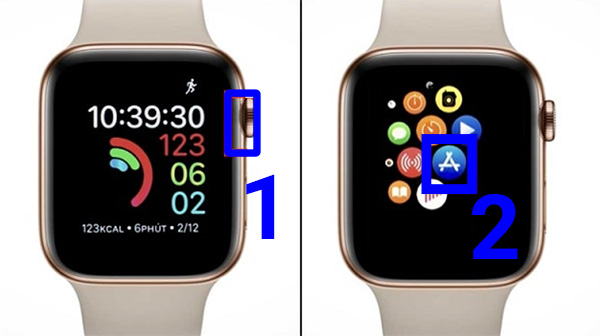
- Bước 2: Xoay Digital Crown để hiển thị các ứng dụng trên App Store. Nếu người dùng không tìm thấy biểu tượng ứng dụng Zalo, hãy nhấp vào trường tìm kiếm để tìm và tải ứng dụng.
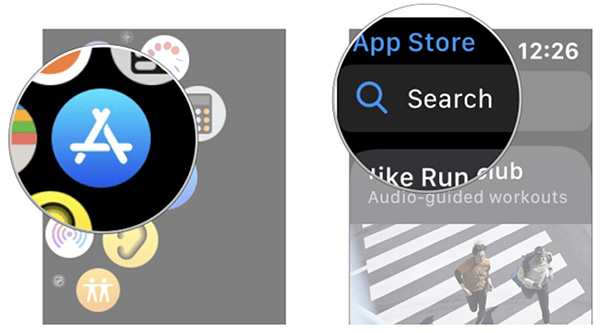
- Bước 3: Ứng dụng Zalo được tải về và sử dụng miễn phí trên Apple Watch.

- Bước 4: Sau khi tải và cài đặt Zalo trên Apple Watch, người dùng cần đồng bộ ứng dụng Zalo trên iPhone với đồng hồ để sử dụng.

Lưu ý rằng ứng dụng Zalo trên Apple Watch có khả năng di động nên khi tải và cài đặt Zalo cho Apple Watch, người dùng có thể bật dữ liệu di động để tải ứng dụng nhanh hơn.
Cách cái thông báo Zalo trên Apple Watch
Sau khi cài đặt thành công ứng dụng Zalo trên Apple Watch và đồng bộ với iPhone, người dùng muốn nhận thông báo của ứng dụng Zalo trên Apple Watch cần cài đặt tính năng hiển thị thông báo.
Điều này được thực hiện trên iPhone như sau:
- Bước 1: Trên iPhone, bạn mở ứng dụng Zalo lên >> Chọn Thêm.
- Bước 2: Chọn biểu tượng bánh răng cưa ở góc trên bên phải màn hình để mở Cài đặt.
- Bước 3: Chọn phần Thông báo.
- Bước 4: Tại đây bạn bật tính năng xem trước tin nhắn Zalo là xong.
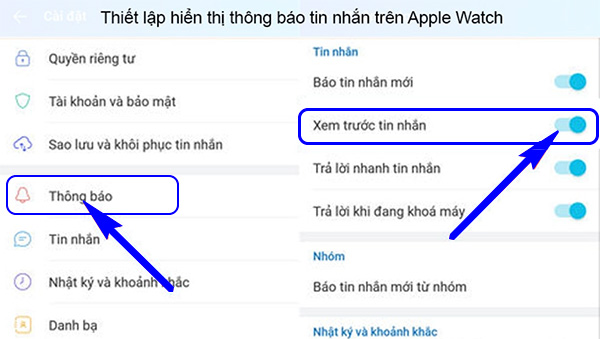
Ngoài ra, nếu muốn cài đặt và sử dụng Messenger trên Zalo, bạn có thể tham khảo cách kết nối Apple Watch và Messenger một cách dễ dàng.
Những lưu ý khi tải và cài đặt Zalo trên Apple Watch
- Thông thường, việc tải và cài đặt ứng dụng zalo trên điện thoại khá dễ dàng nhưng trên Apple Watch có thể mất nhiều thời gian hơn.
- Đối với những người không quen thuộc với Apple Watch, bạn có thể bị nhầm lẫn. Tuy nhiên, nếu làm theo hướng dẫn trên, bạn có thể thực hiện một cách nhanh chóng và dễ dàng như ăn kẹo.
- Ngoài ra, bạn không nên tải ứng dụng Zalo cùng lúc với các ứng dụng khác. Vì nếu xảy ra tình trạng nghẽn mạng thì thời gian tải và cài đặt của bạn sẽ mất nhiều thời gian hơn.
- Ứng dụng Zalo là một ứng dụng phổ biến và quen thuộc với người Việt Nam. Tuy nhiên, bạn cần biết rằng sử dụng Zalo trên máy tính, điện thoại rất khác so với sử dụng trên Apple Watch.
- Đồng hồ thông minh Apple Watch được trang bị các câu đàm thoại có sẵn trên ứng dụng giúp người dùng phản hồi nhanh chóng và lịch sự với những người liên hệ với bạn.
- Đừng lạm dụng Apple Watch của bạn. Mặc dù biết rằng chiếc đồng hồ thông minh này sẽ luôn hoàn thành công việc, nhưng nó hỗ trợ đắc lực cho người dùng và mang đến trải nghiệm hoàn toàn hài lòng. Tuy nhiên, nếu bạn lạm dụng nó, bạn sẽ gặp phải một số vấn đề nghiêm trọng đằng sau nó.
Cách lỗi thường gặp khi cài Zalo trên Apple Watch
Lỗi Zalo không hiển thị trên Apple watch
Trường hợp người dùng đặt cài đặt đồng bộ và thông báo iPhone trên Apple Watch nhưng thông báo Zalo vẫn không xuất hiện trên đồng hồ, kể cả khi iPhone đã tắt nguồn. Đây là một trong những lỗi phổ biến, để khắc phục lỗi này:
- Bước 1: Xóa mật mã Apple Watch và trên iPhone, sau đó thử lại để xem thông báo có xuất hiện hay không.
- Bước 2: Tắt chế độ Không làm phiền trên iPhone để xử lý lỗi Apple Watch không hiển thị thông báo cuộc gọi Zalo.
- Bước 3: Bật tính năng phát hiện cổ tay trên iPhone: Mở Đồng hồ của tôi> chọn Chung> chọn Phát hiện cổ tay và bật tính năng này.
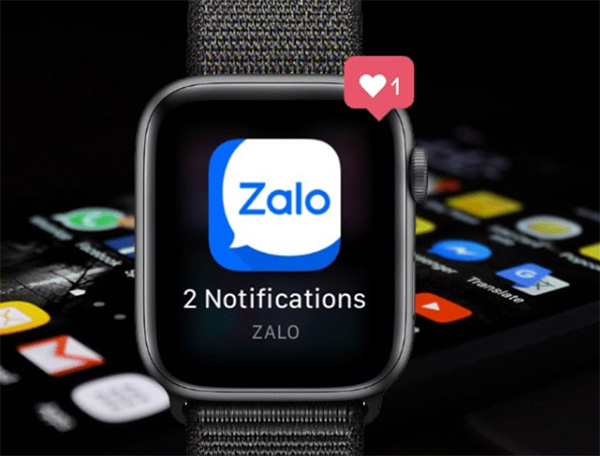
Lưu ý: Nếu người dùng đã thử tất cả các cách trên mà lỗi Apple Watch không hiển thị tin nhắn Zalo vẫn không được khắc phục, hãy thử tắt và khởi động lại Apple Watch hoặc iPhone. Hoặc chọn ngắt kết nối Apple Watch khỏi iPhone, sau đó kết nối lại và kiểm tra xem lỗi đã được khắc phục chưa!
Lỗi không cài được Zalo cho Apple Watch
Việc không tải được Zalo cho Apple Watch khiến nhiều lỗi Apple khó chịu và khó hiểu. Tuy nhiên, liệu điều này có bất thường như nhiều bạn nghĩ?
Zalo là ứng dụng nhắn tin và gọi điện siêu phổ biến. Vì vậy, không chỉ muốn trải nghiệm Zalo trên máy tính hay smartphone, nhiều iFans còn muốn sử dụng nền tảng trên chiếc smartwatch Apple của mình để thoải mái nhắn tin, gọi điện mọi lúc mọi nơi. Tuy nhiên, nếu bạn không tải được Zalo cho Apple Watch thì điều ước đó không thành hiện thực.
Tại sao không tải được Zalo cho Apple Watch
Tại sao tôi không tải được Zalo cho Apple Watch?
Hiện tại Zalo chỉ có phiên bản dành cho PC và phiên bản APP dành cho thiết bị di động, chưa hỗ trợ nền tảng Apple Watch. Điều này có nghĩa là việc Zalo không vào Apple, không phải lỗi là chuyện bình thường.
Tuy không thể tải Zalo trực tiếp trên Apple Watch như nhiều ứng dụng khác nhưng bạn vẫn có thể trải nghiệm Zalo trên Apple Watch chính hãng bằng cách cài đặt Zalo trên iPhone / iPad, sau đó kết nối và đồng bộ Apple Watch với thiết bị. Nhờ thao tác đơn giản này, bạn có thể nhận và đọc tin nhắn Zalo trực tiếp trên đồng hồ mà không cần bật smartphone.
Cách sử dụng Zalo trên Apple Watch
Bạn không nên cảm thấy quá tệ khi không tải được Zalo cho Apple Watch. Vì các thiết bị của Apple vẫn có thể sử dụng Zalo trên thiết bị này bằng cách thực hiện như sau:
- Đảm bảo rằng iPhone của bạn được kết nối và đồng bộ hóa với Apple Watch của bạn. Sau đó tải và cài đặt Zalo trên iPhone như bình thường.
- Mở ứng dụng Zalo trên iPhone và đăng nhập bằng tài khoản của bạn.
- Trên giao diện chính của ứng dụng, mở tab Cá nhân => biểu tượng Cài đặt ở góc trên bên phải => Thông báo.
- Tiếp theo, bạn bật tính năng xem trước tin nhắn. Lưu ý rằng khi bật tính năng này, các tin nhắn đến sẽ được hiển thị trên toàn bộ màn hình của điện thoại.
- Để hoàn tất, bạn vào Cài đặt => Tài khoản & Bảo mật => Thiết lập Khóa Zalo. Cuối cùng, bạn đóng mục khóa cài đặt là xong.
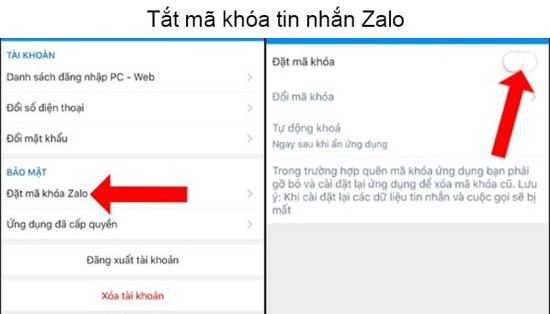
Một số lưu ý khác:
Việc sử dụng Zalo trên Apple Watch tương đối bất tiện vì chưa hỗ trợ nhiều tính năng. như sau:
- Bạn không thể nhìn thấy các nhãn dán được bao gồm trong các tin nhắn đến. Vì Zalo trên Apple Watch chưa hỗ trợ tính năng thú vị này.
- Bạn sẽ chỉ được thông báo khi có tin nhắn đến Zalo và đọc được tin nhắn này. Ngoài ra, bạn không thể trả lời tin nhắn hoặc cuộc gọi như Messenger, Viber hoặc một số ứng dụng khác.
Trên đây là cách cài Zalo trên Apple Watch chi tiết và cách khắc phục các lỗi thường gặp phải. Mong rằng bài thủ thuật ứng dụng này sẽ hữu ích dành cho bạn.

